スクリーン セーバーは、他人による望ましくない使用から PC を保護する機能も提供します。しばらく PC を使用しないと、自動的にスクリーン セーバーが起動します。オプションが有効になっている場合、マウスまたはキーボードをクリックすると、ログイン画面が表示されます。
この記事では、Windows 10 でスクリーン セーバーをパスワードで保護する方法を説明します。
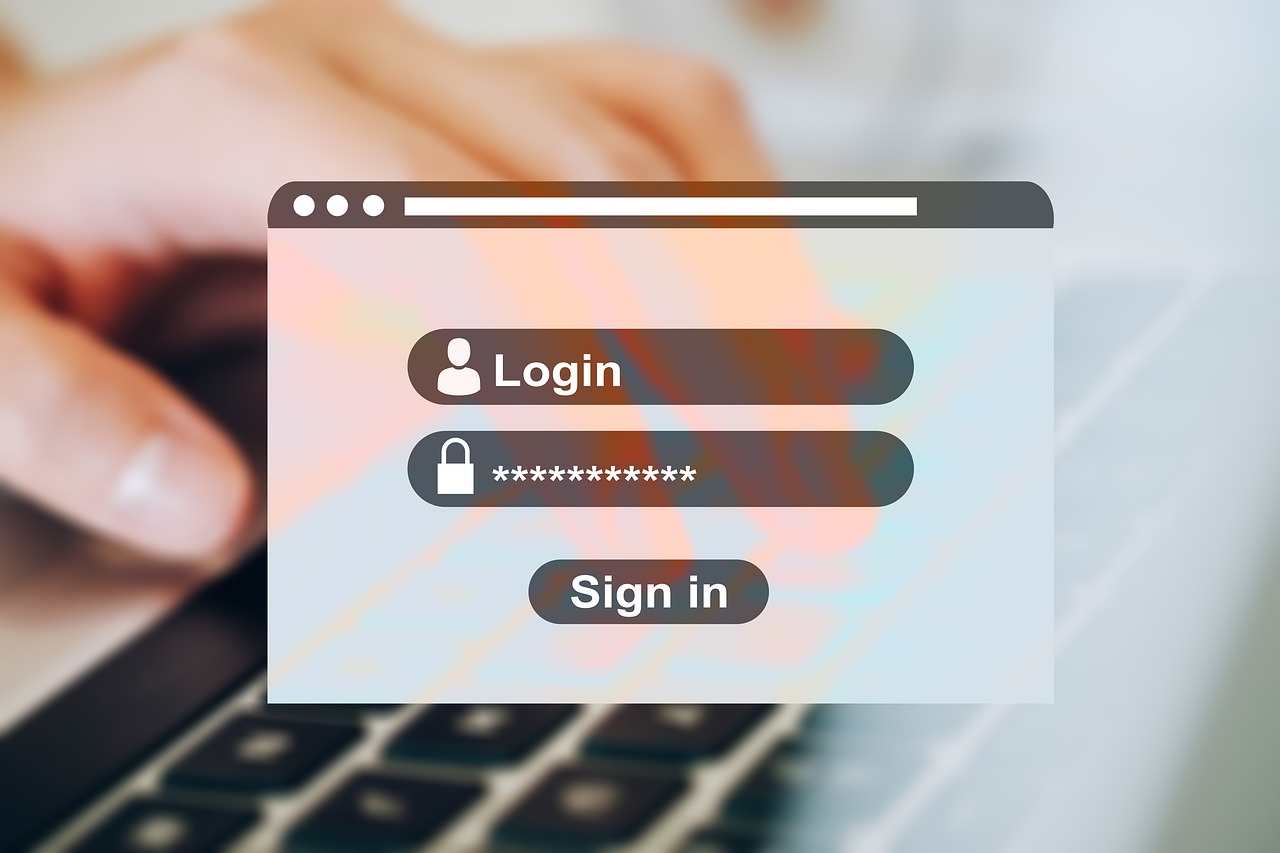
古い CRT モニターの場合 (ブラウン管:ブラウン管ディスプレイ)、ディスプレイの焼き付きを防ぐためにスクリーン セーバーが使用されます。この現象は、静止画を長時間画面に表示した場合に発生します。 「ゴースト」または薄暗くなった画像が、マークが付いているように見える画面に永続的に表示されたままになります。
モニター技術の進歩により、ゴーストはもはやそれほど問題ではなくなりました。スクリーンセーバーは、PC が使用されていないときに素敵な画像やアニメーションを表示することで、美的目的を果たしているだけです。
他人による望ましくない使用やプライバシー侵害から PC を保護できる機能もあります。自分または誰かが PC をクリックして使用したときに、PC をスリープ画面からログイン画面に移行させることができます。
Windows 10のスクリーンセーバーをパスワードで保護する方法を見てみましょう。
Windows 10 のスクリーン セーバーのパスワード保護
Windows 10 でスクリーンセーバーをパスワードで保護するには、次の手順に従ってください。
- に行くWindows 10の設定(Windows + 私) をクリックしてくださいパーソナライゼーション。
- 選択ロック画面。
- ページの下部にある をクリックします。スクリーンセーバーの設定。
- ダイアログボックススクリーンセーバーの設定が開きます。
- ドロップダウン メニューをクリックして、必要なスクリーンセーバーを選択しますスクリーンセーバーメニューでの自動トリガー前の遅延も同様です締め切り。
- の横にあるラジオボタンにチェックを入れます再開したらログインを要求する。
- をクリックしてください適用するダイアログ ボックスの下部にある をクリックして、わかりました。
- すべてのウィンドウを閉じ、設定した時間待つとスクリーン セーバーが実行され、マウスを動かすかキーボードのキーを押すとログイン画面が表示されます。
この方法を使用すると、スクリーン セーバーの実行後に PC をパスワードで保護し、PC がアイドル状態で外出しているときでもプライバシーを維持できます。
